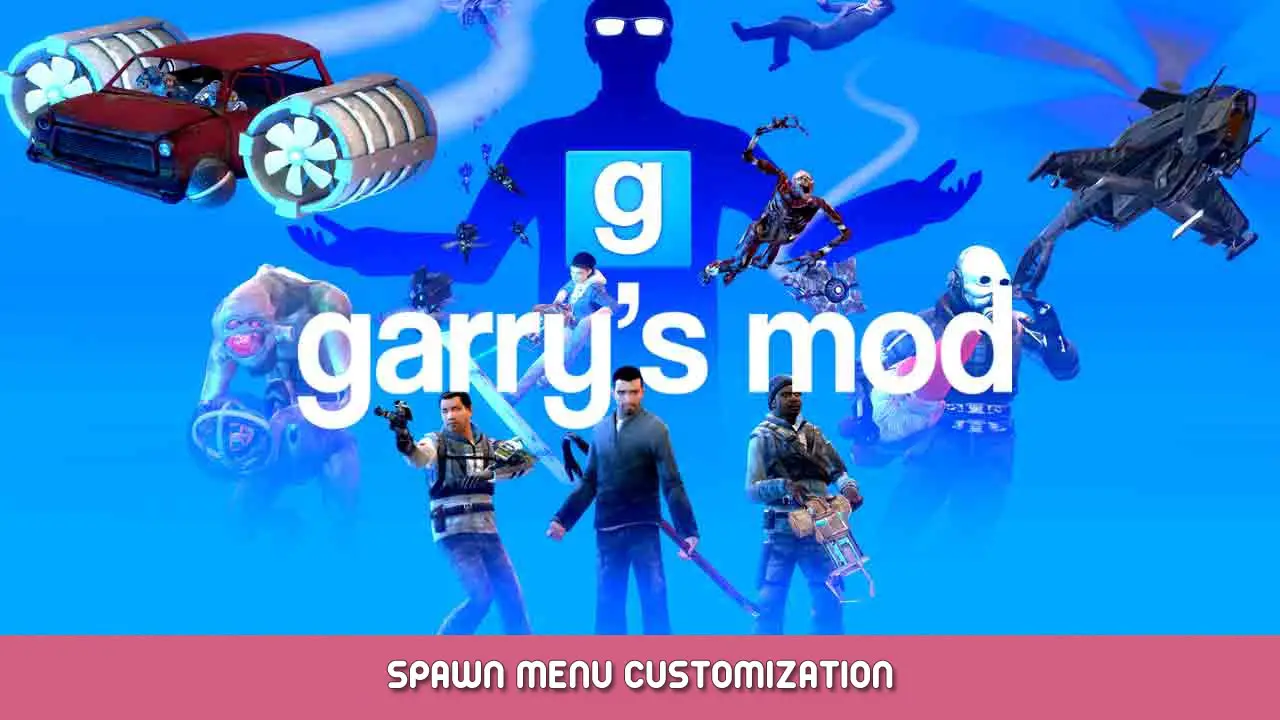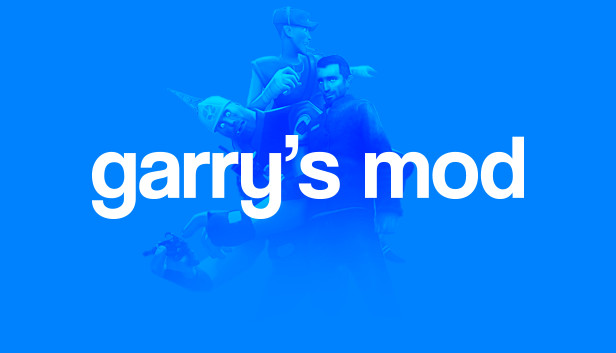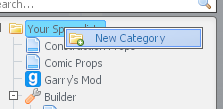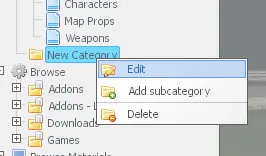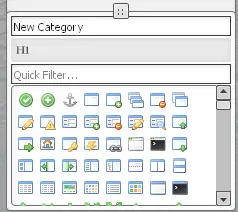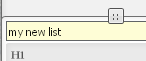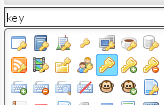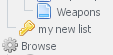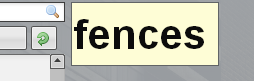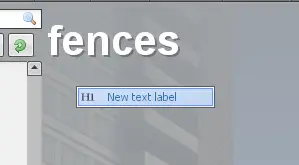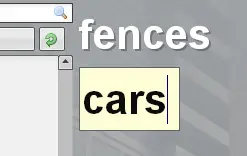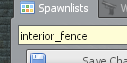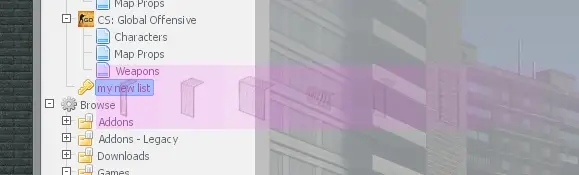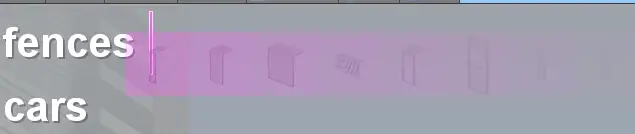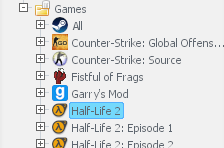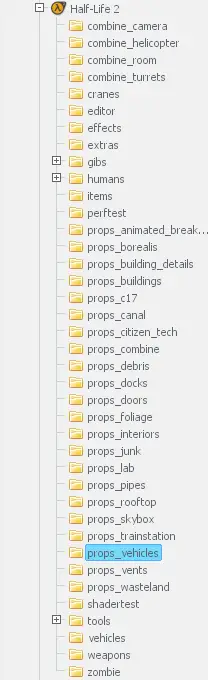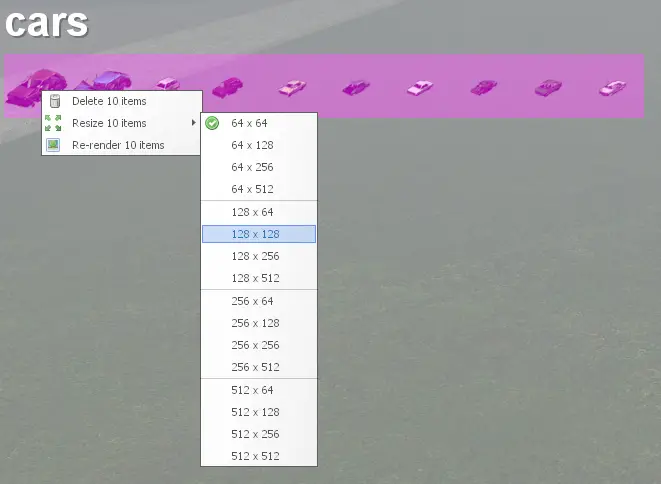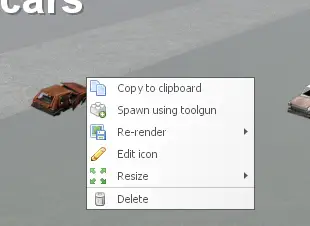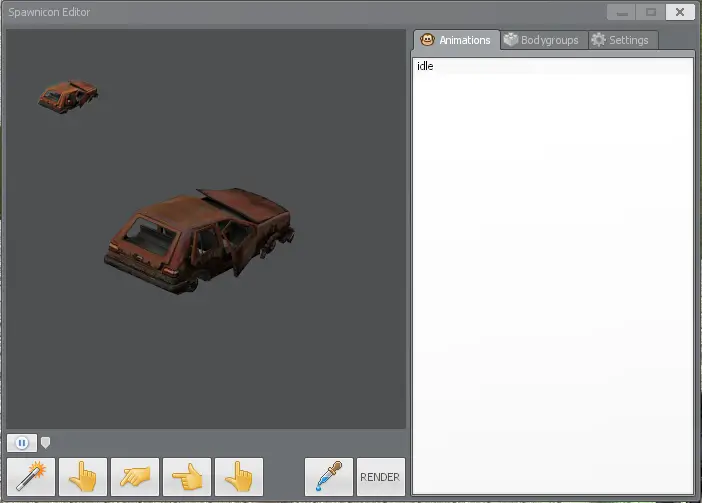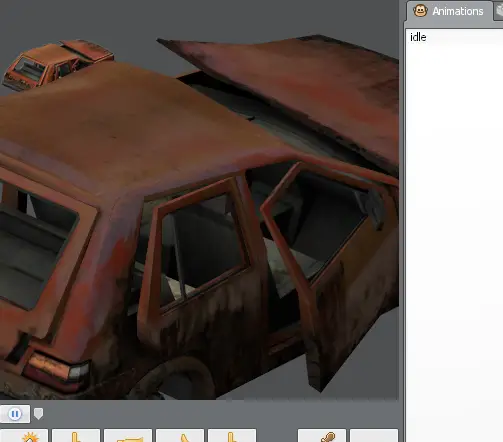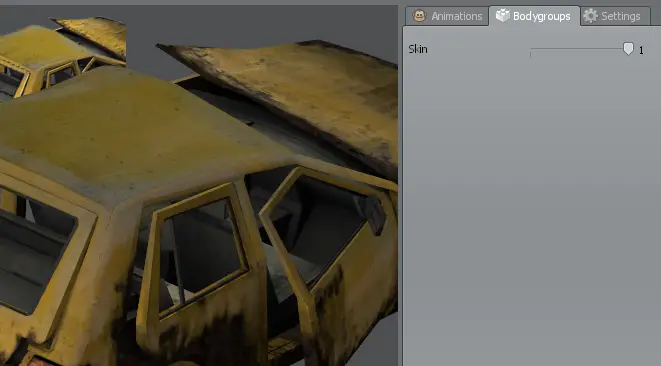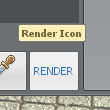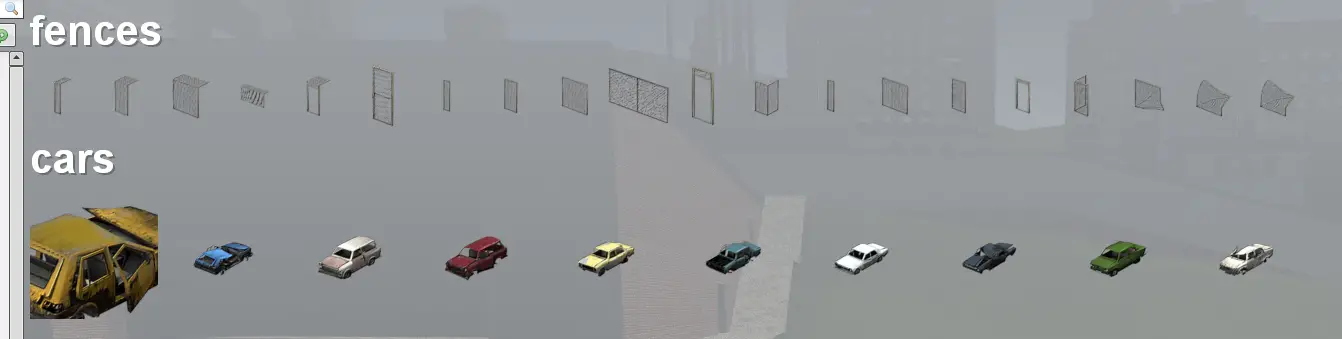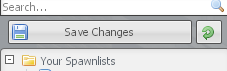Пользовательские категории? Этикетки? Иконки появления? Вот несколько советов и подсказок для тех, кто хочет получить больше пользы от меню появления..
Создание нашего пользовательского списка появления
Перейдите к началу списка появления, пока не увидите папку с именем “Ваши списки появления”. Щелкните правой кнопкой мыши по тексту и выберите “Новая категория” из меню.
Вам нужно дать ему особую информацию, чтобы сделать его более уникальным..
Посмотрите вниз, пока не найдете новую папку со списком появления под названием “Новая категория.” Щелкните текст правой кнопкой мыши, и нажмите “Редактировать”. Вы заметите, что вы также можете создать еще одну категорию., подкатегория, в этой существующей категории (а также удалить категорию), но ради этого урока вы просто отредактируете тот, который у вас есть..
Это область, где вы можете редактировать имя и значок списка появления.. Оно появляется в самом низу, ты не можешь это пропустить.
Вы назовете новый список появления как-нибудь просто.. Нажмите на текстовую запись и введите “мой новый список”, и нажмите Enter. Это назовет его соответствующим образом.
Следующий, ты дашь ему красивый значок. Я думаю, мне бы хотелось, чтобы это было ключом, но в списке довольно много значков, и я не уверен, что смотреть на это будет лучшим решением.
В текстовом поле поиска значков, тип “ключ” чтобы вызвать все значки с “ключ” от их имени. Вы специально хотите, чтобы значок ключа был выделен синим цветом., поэтому щелкните этот значок, чтобы установить его.
И теперь у вас есть новая готовая категория, которую вы готовы наполнить вещами..
Добавление текста заголовка
На панели, которую вы только что просмотрели, вы увидите одинокий значок, расположенный между названием категории и полями поиска значков.. Вот как вы добавите метки в свою категорию, чтобы еще больше классифицировать значки появления, которые вы в конечном итоге добавите..
Чтобы добавить метку, наведите курсор мыши на значок, затем щелкните и перетащите в пустую серую область (убедитесь, что категория появления выбрана первой)
Вы должны увидеть текст под названием “Этикетка”. Дважды щелкните по нему, чтобы отредактировать, тип “заборы”, затем нажмите Enter для завершения.
Возможно, вам не захочется повторять необходимость щелкать и перетаскивать. Другой способ быстро добавить метку — просто щелкнуть правой кнопкой мыши в любом месте пустого списка., и нажмите “Новая текстовая метка”.
Просто выполните ту же процедуру, что и предыдущий шаг., но для этого ярлыка, ты назовешь это “автомобили.”
Заполнение нашего списка появления
Мы начнем с добавления нескольких заборов в наш новый список появления..
Перейдите в левый верхний угол и найдите “интерьер_забор” в поле ввода текста, затем нажмите Enter.
Это может занять некоторое время. Как только заборы загрузятся, продолжайте, удерживая левую кнопку мыши в любом месте основной области, нажмите и перетащите, чтобы создать выделение лассо., затем выберите все заборы, изображенные выше. Убедитесь, что вы случайно не выбрали ярлык..
Сейчас, нажмите и осторожно перетащите свой выбор в категорию появления, которую вы сделали ранее.. В конце концов он должен автоматически открыть категорию для вас..
Вы хотите убедиться, что светящаяся полоса находится рядом с “заборы” этикетка. Это обеспечит размещение выделенного фрагмента прямо под ним.. Давай, брось это туда.
Так, теперь у вас есть заборы, которые вы можете легко вытащить из меню появления.
Последнее, что нужно добавить, это автомобили., для метки автомобилей, которую вы добавили ранее. Сейчас, использовать строку поиска - это хорошо и все, но, возможно, вы хотите выполнить поиск по конкретной игре, которую вы установили в Garry’s Mod.. Начиная с Half-Life 2 по умолчанию это игра, доступная для Garry’s Mod., вы будете искать там контент, который вам нужен.
Посмотрите слева, пока не увидите папку с названием “Игры”. Если папка свернута (закрыто), тогда давай и открой его. Тебе стоит посмотреть несколько игр. Ваш может сильно отличаться от моего, в зависимости от того, какие игры вы установили., но иди и выбери “Период полураспада 2” из этого каталога.
Спуститесь в “props_vehicles”, и нажмите на него, чтобы открыть.
Так, у вас есть несколько значков, связанных с автомобилем, которые вы можете выбрать.. Здесь есть кое-что, что не похоже на машину, скорее, возможно, его компонент, а также есть несколько машин-дубликатов, которые могут быть нежелательны. Перетаскивание здесь не подойдет. Вместо этого вы будете выбирать несколько значков появления один за другим.. Вы можете сделать это, удерживая клавишу Shift, затем индивидуально щелкая каждый значок. То, что вы нажимаете, должно соответствовать изображению выше, начиная с первого колеса и почти до оси..
Как и в прошлый раз, перетащите его на нужную метку в вашей категории появления..
Настройка значков появления
Иногда, вы столкнетесь с проблемой, когда значки появления могут выглядеть слишком маленькими на дисплее вашего ПК.. Это особенно актуально для тех, кто играет за пределами стандарта. 1080 линии. Чтобы как-то бороться с этим, вы можете изменить размер значков, чтобы они лучше соответствовали вашим потребностям просмотра..
Первый, выберите все автомобили, которые вы только что разместили, если они еще не выбраны. Затем, щелкните правой кнопкой мыши, чтобы показать меню. Есть несколько разных вариантов на выбор. Наведите курсор мыши “Изменить размер 10 предметы”, где 10 может быть любое количество выбранных вещей. Нажмите “128 х 128” и их размер изменится до гораздо большего размера, чем раньше. Говоря о вариантах, “Повторный рендеринг” полезно только в том случае, если у вас есть значки, которые могут выглядеть, а могут и не выглядеть устаревшими или неправильными.. Это просто пройдёт по всем вашим значкам и попытается исправить любые проблемы..
Чтобы продолжить этот урок, вы щелкните правой кнопкой мыши первую красную машину. Это вызовет кучу вариантов. Позвольте мне пройтись по каждому, что я не осветил.
- Скопировать в буфер обмена – Полезно, если вы пишете код и вам нужно получить путь к модели., это работает практически со всем в меню появления, а не только с реквизитом
- Спавн с помощью инструмента – Альтернативный способ создания сущности, также единственное реальное применение Creator Tool
- Значок редактирования – Позволяет дополнительно изменить способ отображения значка появления., подробнее об этом в ближайшее время
- Удалить – Удаляет значок, это сместит все вниз, чтобы заполнить пробел
Идите вперед и нажмите “Значок редактирования” чтобы посмотреть, на что ты способен.
Когда вы выбираете этот вариант, вас приветствует это окно. Вы сразу заметите вкладки и несколько кнопок внизу.. Я расскажу обо всем прямо сейчас:
- Анимации – Отображает список определенных анимаций.. Нажмите на один, чтобы воспроизвести анимацию этого объекта.. Сейчас, в зависимости от сущности, на выбор может быть много типов анимации. Подавляющее большинство сущностей в GMod, однако, будет иметь только “праздный” анимация на выбор. Это в принципе ничего не делает само по себе, и все объекты в исходном коде должны иметь одну определённую анимацию., даже если анимация не нужна. Просто имейте это в виду, когда увидите больше возможностей для определенных объектов в игре.
- Бодигруппы – Вы можете думать об этом как о дополнительных моделях, которые может иметь эта сущность., например кобура для оружия или шляпа на модели игрока. Используйте это для переключения между каждым из них, если таковые доступны..
- Другие настройки – В основном зарезервировано для отладки вещей. Таким образом вы также можете управлять углами значка дисплея., и вы также можете заменить это поведение перетаскиванием значка средней кнопкой мыши. (или что-то еще, что может имитировать привязку mouse3)
Что касается кнопок ниже, это простые настройки для определения того, как должен выглядеть значок.. “Лучшая догадка” может работать, но иногда может не учитывать весь объект и может выглядеть слишком уменьшенным.
Текущий значок автомобиля, который у нас есть, подходит, но сегодня я чувствую себя немного смелым и хочу, чтобы это было еще больше увеличено, так сделать это, просто наведите указатель мыши на значок и поднимите колесико мыши, чтобы приблизить камеру к транспортному средству.. мне кажется это уже выглядит фантастически.
Красный начинает надоедать. К счастью, у этой машины другая кузовная группа. (кожа на самом деле) это придает ему желтую окраску. Перейти к “Бодигруппы” вкладку и переместите ползунок из 0 к 1.
Окончательно, все готово и вы готовы применить изменения. Нажмите “Оказывать” в нижней части окна. Ваши изменения должны появиться, когда вы сейчас просмотрите меню появления..
Меню появления собрано довольно хорошо.. Но, прежде всего осталось сделать одно дело. Да, это верно: Его
сохраняем ваши изменения.
Вы можете найти это в левом верхнем углу меню появления., под полем поиска. Нажмите “Сохранить изменения” чтобы сохранить созданную вами категорию появления. Маленькая зеленая кнопка рядом с ним предназначена для отмены всех внесенных вами изменений.. Если вам не нравится пример списка появления, вы можете отменить это с помощью этого.
Заключительные комментарии
До сих пор, вы узнали, как…
- Создать категорию появления
- Редактируйте категории, чтобы добавить имена и значки категорий поиска, которые нужно применить.
- Добавляйте и редактируйте метки для категорий появления.
- Используйте поиск для поиска путей к модели.
- Ищите модель прямо в установленных играх.
- Используйте групповой выбор и множественный выбор для значков, и перетащить + падение значков
- Изменение размера значков, изменить внешний вид значков, и выбираем бодигруппы для иконок
И это все для этого урока.. Если у вас есть дополнительные вопросы о руководстве, не стесняйся, дайте мне знать.
Это все, чем мы делимся сегодня для этого. Гаррис Мод гид. Это руководство было первоначально создано и написано Empy. На случай, если нам не удастся обновить это руководство, вы можете найти последнее обновление, следуя этому связь.